Cách trỏ 2 tên miền về 1 Website dễ dàng, nhanh chóng
Nếu bạn đang tìm cách trỏ 2 tên miền về 1 Website thì các thao tác đơn giản, được liệt kê cụ thể trong bài viết sẽ giúp bạn dễ dàng thực hiện. Ngoài tên miền chính, bạn hoàn toàn có thể tạo 2 hay nhiều tên miền phụ trỏ về cùng một Website. Vậy bạn có thể thực hiện điều này bằng cách nào? Trong bài viết dưới đây, tndigi.com.vn sẽ hướng dẫn bạn chi tiết cách trỏ 2 tên miền về 1 Website trên cPanel và DirectAdmin.
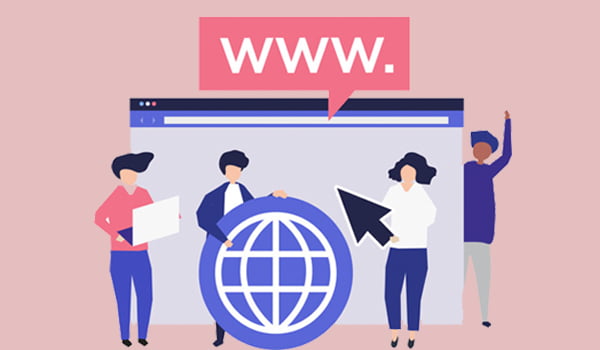
Khi nào cần trỏ 2 tên miền về 1 Website
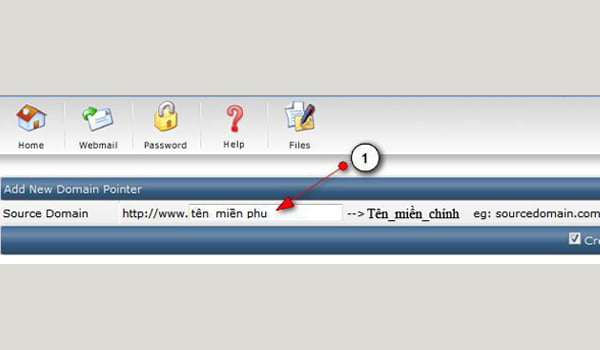
Việc trỏ 2 tên miền về 1 Website thường được thực hiện cho các mục đích:
- Sử dụng 2 hay nhiều địa chỉ tên miền cho một Website.
- Điều này đồng nghĩa với việc, khách truy cập có thể sử dụng bất kỳ tên miền nào để truy cập trang Web của bạn. Từ đó giúp tối ưu lượng truy cập Website. Chẳng hạn, người dùng có thể truy cập fb.com thay vì facebook.com. Tên miền phụ này ngắn gọn, dễ nhớ, dễ gõ, thuận tiện hơn cho khách truy cập.
- Sử dụng một tài khoản Email với đuôi tên miền khác nhau
- Người dùng lúc này sẽ nhận được một địa chỉ Email theo cả tên miền chính và tên miền phụ. Các Email này được sử dụng để gửi, nhận như bình thường.
- Chẳng hạn, khi có bất kỳ Email nào gửi đến địa chỉ @domain.com (tài khoản tên miền phụ) cũng sẽ được tự động gửi về địa chỉ @domain.com.vn (tài khoản tên miền chính). Bạn có thể sử dụng tính năng Alias/Parked Domain trong cPanel để giải quyết vấn đề này nhanh chóng, dễ dàng.
Cách trỏ 2 tên miền về 1 Website trên cPanel
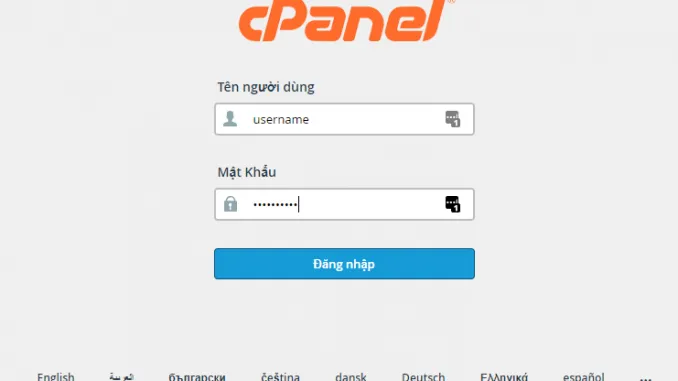
cPanel là bảng điều khiển phổ biến và hữu ích để quản lý Web Hosting nền Linux. Bạn có thể sử dụng tính năng Aliases trong công cụ này để thực hiện trỏ 2 tên miền về 1 Website.
Aliases là gì?
Hiểu một cách đơn giản Aliases hay Alias Domain là tên miền hoạt động song song với tên miền chính. Trong tiếng Anh, Alias có nghĩa là bí danh. Đối với trang Web, bí danh này được thể hiện bằng một địa chỉ tên miền khác.
Chẳng hạn tên miền chính của Website là example1.com và bí danh là example2.com. Cả 2 tên miền này đều cùng sử dụng chung dữ liệu trên Hosting với 2 loại mã nguồn và 2 URL riêng. Do vậy khi truy cập vào example1.com hay example2.com đều dẫn đến cùng 1 trang.
Hướng dẫn cấu hình Aliases trong cPanel

Mỗi tài khoản Hosting được tạo ra luôn kèm theo một tên miền – đây là tên miền gốc của Host. Để thêm các tên miền khác ngoài tên miền gốc, bạn có thể sử dụng chức năng Aliases được tích hợp sẵn trong cPanel. Nhờ đó bạn sẽ nhanh chóng tạo Alias Domain thành công hay tiến hành sửa, xóa Alias Domain.
Dù không có nhiều kiến thức về tên miền, bạn cũng có thể dễ dàng tiến hành cấu hình Aliases trong cPanel.
Cách tạo Alias Domain trong cPanel
Trước khi tạo Alias Domain, bạn cần chắc chắn tên miền đã được trỏ về Host mà bạn cấu hình. Nếu việc trỏ tên miền chưa được thực hiện, việc cấu hình cũng sẽ không hoạt động.
Bên cạnh đó, tên miền này cần được đăng ký với một nhà cung cấp hợp pháp. Nếu cPanel nhận thấy tên miền không hợp lệ, việc thêm Alias Domain sẽ không thành công.
Để tạo Alias Domain bạn thực hiện theo các bước sau:
- Truy cập cPanel từ tài khoản Hosting của bạn và tìm đến mục Domains.
- Nhấp chuột vào chức năng Aliases.
- Nhập tên miền của bạn vào hộp văn bản tên miền.
- Nhấn nút Add Domain để hoàn thành.
- Sau khi hoàn tất việc tạo Alias Domain (nếu tên miền hợp lệ), tên miền phụ sẽ xuất hiện ngay bên dưới. Tại đây bạn có thể quản lý và thực hiện chỉnh sửa, xóa tên miền phụ.
Cách chỉnh sửa Alias Domain trong cPanel
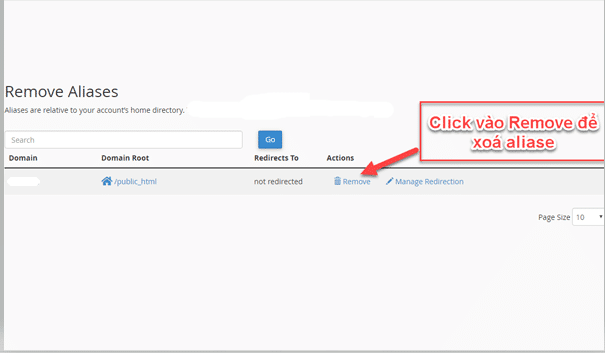
Bạn có thể thay đổi, chỉnh sửa tên miền bí danh bất cứ lúc nào. Sau khi đăng nhập cPanel và truy cập Aliases, tại phần danh sách các Alias Domain đã được thêm, bạn chọn “Manage Redirection” để tiến hành chỉnh sửa.
Khi đó giao diện Alias Redirection sẽ hiện ra. Lúc này, bạn có thể nhập Link chuyển hướng cho Alias và nhấn “Save” để lưu lại.
Cách xóa Alias Domain trong cPanel
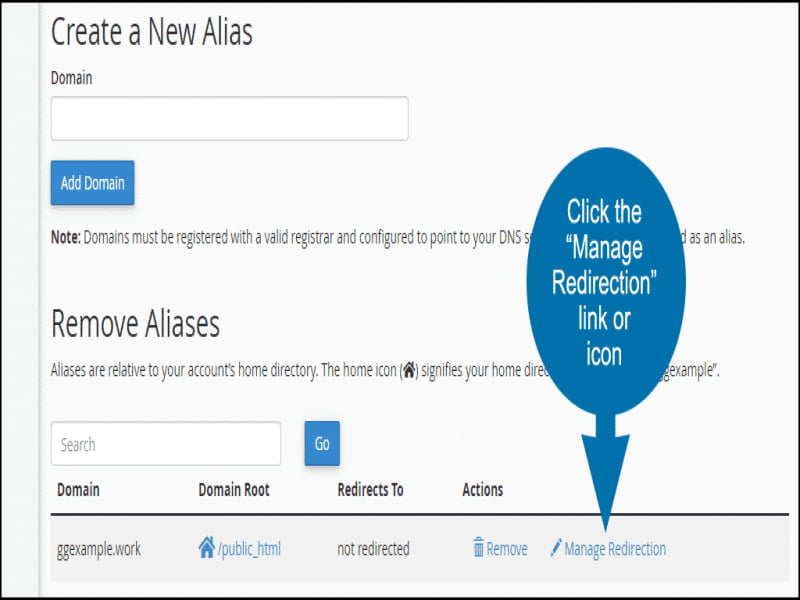
Trong trường hợp bạn không có nhu cầu sử dụng các Aliases Domain đã được thêm, bạn hoàn toàn có thể xóa bỏ chúng.
Cũng tại phần danh sách các Alias Domain đã được thêm, bạn chọn “Remove” để xóa bất kỳ Domain nào. Lúc này sẽ xuất hiện thông báo bạn có chắc chắn muốn xóa Alias Domain hay không. Nếu chắc chắn, bạn tiếp tục nhấn Remove Alias để hoàn tất việc xóa.
Trong trường hợp có quá nhiều Alias Domain, bạn có thể sử dụng chức năng tìm kiếm để tìm chính xác Aliases cần xóa và thao tác nhanh chóng.
Cách trỏ 2 tên miền về 1 Website trên DirectAdmin
Domain Pointer là gì?
Domain Pointer là một tên miền bổ sung hoạt động song song với Domain chính. Điều này đồng nghĩa với việc khi cấu hình Domain Pointer, bạn sẽ có 2 Domain chạy trên 1 Hosting, 1 Website và 1 cơ sở dữ liệu. Nói cách khác, cho dù bạn gõ tên Domain nào vào thanh địa chỉ trong trình duyệt Web sẽ đều truy cập đến 1 Website của bạn trong Hosting.
Hướng dẫn sử dụng Domain Pointer
Để cấu hình Domain Pointer trên DirectAdmin bạn thực hiện theo các bước:
- Đăng nhập vào DirectAdmin và nhấp vào trình quản lý tài khoản.
- Click Domain Pointers.
- Nhập tên miền phụ vào. Tên miền phụ lúc này sẽ trỏ về tên miền chính trên Hosting.
- Nhấp Add để hoàn thành.
Có thể mất đến 24 giờ để Domain Pointer hoạt động. Điều này hoàn toàn phụ thuộc vào thời gian cập nhật của các máy chủ DNS trên toàn cầu.
Khi thêm Domain Pointer, bạn đã có thể truy cập 1 Website từ 2 tên miền. Tuy nhiên, nếu bạn muốn khi khách truy cập vào Domain nào thì vẫn giữ nguyên ở Domain đó, thì cần thực hiện thêm một thao tác nữa. Chẳng hạn, khi gõ domain.com sẽ trả lại URL là domain.com và ngược lại domain2.com thì cũng trả về URL domain2.com, bạn cần thêm một đoạn Code vào File wp-config.php.
Có thể mất đến 24 giờ để Domain Pointer hoạt động. Điều này hoàn toàn phụ thuộc vào thời gian cập nhật của các máy chủ DNS trên toàn cầu.
Khi thêm Domain Pointer, bạn đã có thể truy cập 1 Website từ 2 tên miền. Tuy nhiên, nếu bạn muốn khi khách truy cập vào Domain nào thì vẫn giữ nguyên ở Domain đó, thì cần thực hiện thêm một thao tác nữa. Chẳng hạn, khi gõ domain.com sẽ trả lại URL là domain.com và ngược lại domain2.com thì cũng trả về URL domain2.com, bạn cần thêm một đoạn Code vào File wp-config.php.
Trên đây là hướng dẫn cách trỏ 2 tên miền về 1 Website trên cPanel và DirectAdmin. Hy vọng với những thông tin này này sẽ giúp bạn thực hiện thành công.


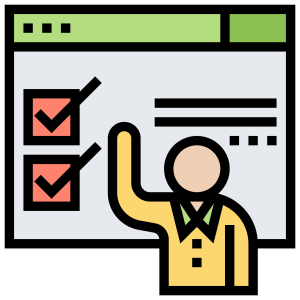
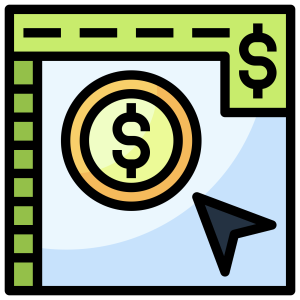


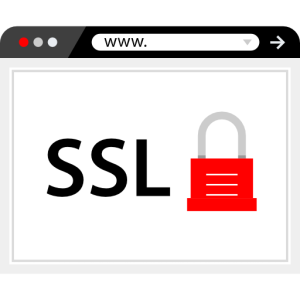
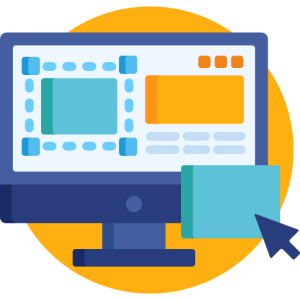

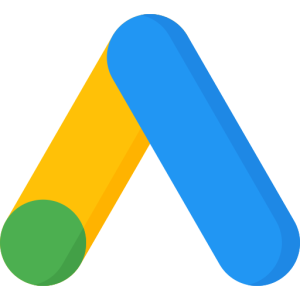
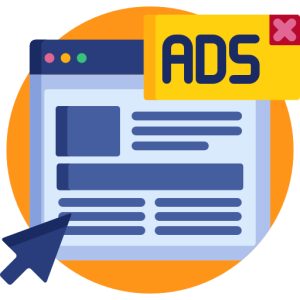
 Tư vấn 24/7
Tư vấn 24/7